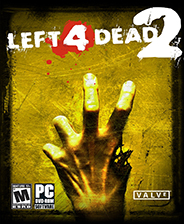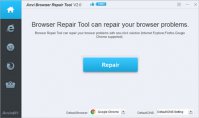win7u盘启动盘怎么重装? u盘重装系统win10教程?
时间:2024-05-30 07:25:17
win7u盘启动盘怎么重装?
WINDOWS 7U盘启动盘按照以下步骤安装,第一步,将U盘用大白菜等专用工具做成启动盘,第二步,将Ghost版WINDOWS操作系统装入U盘中,第三步,进入到电脑的BIOS系统中,将U盘设为启动盘,重启电脑后,进入PE系统,选择U盘的WINDOWS操作系统,电脑磁盘活动分区进行安装
u盘重装系统win10教程?
Win10系统怎么使用U盘重装
1、查找自己电脑的U盘启动快捷键,进入到bios中。
2、U盘插入电脑,重启电脑按F12快捷键选择U盘进行启动。进入后,键盘↑↓键选择第二个[02]启动Windows10PEx64(网络版),然后回车。
3、进入PE界面后,点击桌面的一键重装系统。
4、打开工具后,点击浏览选择U盘中的下载好的系统镜像ISO。选择后,再选择系统安装的分区,一般为C区,如若软件识别错误,需用户自行选择。
5、选择完毕后点击下一步。
6、此页面直接点击安装即可。
7、系统正在安装,请等候。
8、系统安装完毕后,软件会自动提示需要重启,并且拔出U盘,请用户拔出U盘再重启电脑。
9、重启后,系统将自动进入系统安装界面,到此,装机就成功了!
win7u盘重装系统那个好用?
u盘装系统的话小白和u启动好用。小白是一个非常好用的系统重装工具,可以实现一键制作U盘启动盘或一键重装系统。
7.5gu盘重装win10系统教程?
首先做优盘启动,然后一键安装系统
黑鲨U盘重装WIn10系统安装教程?
U盘重装WIn10系统:1、用【u深度u盘启动盘制作工具】制作u盘启动盘,插入电脑usb接口,设置好开机启动项进入u深度主菜单界面,选择“【02】u深度win8pe标准版(新机器)”并回车,2、在u深度pe装机工具中,点击“浏览”按钮选择win10系统镜像安装在c盘中,点击确定即可。3、程序提醒执行还原操作,勾选“完成后重启”复选框,然后点击确定,4、接着是程序还原过程,还原成功后会重启计算机,然后进行程序安装过程,请耐心等待。5、程序安装结束就可以进行电脑常规设置了,设置完便进入win10系统桌面,等待部署结束就可以使用了。
u盘重装mac教程?
答,方法/步骤如下
1、以macbook为例,插入mac os系统安装U盘,启动电脑,长按Option键;
2、在启动界面选择菜单中,选择黄色的U盘图标,点击进入下一步操作;
3、选择操作系统语言,比如【以简体中文作为主要语言】;
4、在实用工具窗口中点击【磁盘工具】,继续;
5、选择要安装系统的硬盘,点击【分区】,分区布局选择【1个分区】,格式选择【Mac OS扩展(日志式)】,点击应用;
6、弹出提示窗口,分区数据将被抹掉,点击【分区】;
7、完成分区后,点击左上角关闭图标,退出;
8、返回实用工具,点击【重新安装Mac OS X】,继续;
9、打开安装向导,点击【继续】;
10、同意软件许可协议,点击已经分区的硬盘,比如Macintosh HD,点击【安装】;
11、执行系统安装准备,重启之后开始安装,安装过程20分钟至30分钟左右;
12、系统安装完成后自动重启,进入欢迎界面,点击继续进行mac系统配置过程。
macbook盘重装系统步骤就是这样子,使用U盘就能抹掉磁盘进行系统重装,重装系统之前,要注意备份重要数据
重装Win10系统教程:格式化C盘重装Win10系统的方法?
一般重装了C盘都会被格式化清理,安装win10步骤如下~
~1.将制作好的大白菜u盘启动盘插入usb接口(台式用户建议将u盘插在主机机箱后置的usb接口上),然后重启电脑,出现开机画面时,通过使用启动快捷键引导u盘启动进入到大白菜主菜单界面,选择“【02】运行大白菜Win8PE防蓝屏版(新电脑)”回车确认。
2.成功登录到大白菜pe系统桌面后,系统会自动弹出大白菜PE一键装机工具,点击“浏览”按钮浏览事先存放在u盘中的win10系统镜像包。
3.在弹出的打开窗口中,打开存放在大白菜u盘启动盘里面的win10系统镜像包。
4.打开系统镜像包之后,返回到大白菜PE一键装机工具窗口,指定一个磁盘作为安装win10系统的系统盘,然后点击“确定(Y)”按钮。
5.在弹出的确认提示窗口中点击“确定(Y)”按钮开始还原系统操作,并且耐心等待系统还原完成到电脑重启即可。
6.耐心等待系统自动安装过程直到系统安装完成进入系统桌面即可。
deepin重装win10系统教程?
您好,以下是重装win10系统的教程:
1. 准备工作:
- 确保你有win10系统的安装盘或者U盘。
- 备份你的重要文件和数据。
2. 进入BIOS设置:
- 重启电脑,按下开机键后立即按下F2或者删除键进入BIOS设置。
- 在BIOS设置中,找到并选择引导选项。
- 将引导选项设置为从USB或光盘启动,以便能够从安装盘或U盘启动。
3. 安装win10系统:
- 插入安装盘或U盘到电脑上,重新启动电脑。
- 电脑启动时会显示一个提示,按下任意键以从安装盘或U盘启动。
- 选择你的语言和区域设置,点击“下一步”。
- 点击“安装现在”以开始安装过程。
- 阅读并接受许可协议,点击“下一步”。
- 在安装类型中,选择“自定义:仅安装Windows(高级)”。
- 选择要安装系统的磁盘分区,如果你想重装系统,可以选择删除当前操作系统的分区。
- 点击“下一步”以开始安装过程。
4. 安装过程:
- 系统会自动进行安装,这个过程可能需要一些时间,取决于你的电脑性能和安装方式。
- 在安装过程中,系统可能会要求你进行一些设置,如选择时区、输入许可证密钥等。
- 完成设置后,系统会继续安装。
5. 完成安装:
- 安装完成后,系统会自动重启。
- 在重启后,系统会要求你进行一些初始设置,如设置用户名、密码等。
- 完成设置后,你就成功地重装了win10系统。
请注意,重装系统会清除你的所有文件和数据,请确保提前备份重要文件。另外,如果你不确定如何进行这个过程,建议请专业人士帮助你操作。
amd重装win10系统教程?
首先第1步就准备一个U盘,然后上网下载,一个一键制作U盘启动盘的软件下载下来,然后制作一个U盘启动盘,第2步就去网上下载一个操作系统运行的操作系统,去微软的官方网站就有的下载第3步,把这个操作系统病死了,操作系统拷到U盘里面去,然后就把U盘插到电脑里面按 U盘启动进到PE里面去,然后一步一步的安装就可以了。
u盘重装系统教程?
1.下载一键重装系统软件,打开后选择启动U盘界面,接着制作一个u盘启动盘来装系统。
2.开机并不断按下U盘启动快捷键。
3.U盘启动快捷键在U盘制作完成后软件界面中有提示。
4.在进入系统启动菜单中选择带有USB字样的选项并回车。
5.从U盘启动后会进入PE界面,选择Windows PE进入系统。
6.进入系统后,软件会自动打开并搜索系统。
7.选择要安装的系统,点击安装。准备安装界面中无需更改,点击开始安装,选择继续。等待安装。
8.等待系统安装,安装完成后,拔除U盘,点击立即重启。
9.接着无需操作,耐心等待系统安装即可。安装完成后,进入系统即完成重装。

昨晚鹅鸭杀服务器又双叒崩了,因为中国玩家们太热情了,把服...
Win10系统镜像简介 Win10系统镜像是指将计算机硬...

苍生ol里面总共有四个门派,这四个门派中每个门派又有两个...
![抢票软件哪个好2016 360浏览器攻破12306图片验证码[多图]](https://pic.wm300.com/uploads/allimg/220824/1_0R4150R16262.png)
抢票软件哪个好2016 360浏览器攻破12306图片验...

2023欧冠半决赛首回合皇马将在主场迎战曼城,不少球迷想...

第五人格参与遗失的记忆回流活动,点击第一天的图标,可以获...

快播5.0精简版,快播“QVOD”不但是播放器还是一款不错的下载工具,小编这里建议快播就装老版5.0精简版的就行了,大小只有5M不到。好处多多,您可以免费下载。

饭团探书app是一款不按套路出牌的手机电子书阅读软件。饭团探书app聚集全网所有各类小说资源,你想看什么书可以随时上饭团探书app上进行搜索,还能根据你平时的阅读习惯为您推荐好书

EviMed用药助手app下载-EviMed用药助手app是一款为用户提供用药指导和提醒的软件。EviMed用药助手app可以记录您所有服用过的药品和剂量,创建服药提醒,便捷实用,您可以免费下载安卓手机EviMed用药助手。

梦幻捕鱼下载,梦幻捕鱼是一款非常经典的益智休闲手机捕鱼游戏,梦幻捕鱼游戏有着丰富的捕鱼玩法和炫酷的捕鱼特效,感兴趣的小伙伴们快来下载梦幻捕鱼游戏试试吧!

叮咚智家app下载-叮咚智家这是推出的专属智能家居应用,通过叮咚智家凡是来自的智能硬件都可以通过手机实现远程智能化操纵,叮咚智家产业互联网插上智能化的翅膀飞入到每一个网友身边。,您可以免费下载安卓手机叮咚智家。